Description and Screenshot
Step 1
XTRA
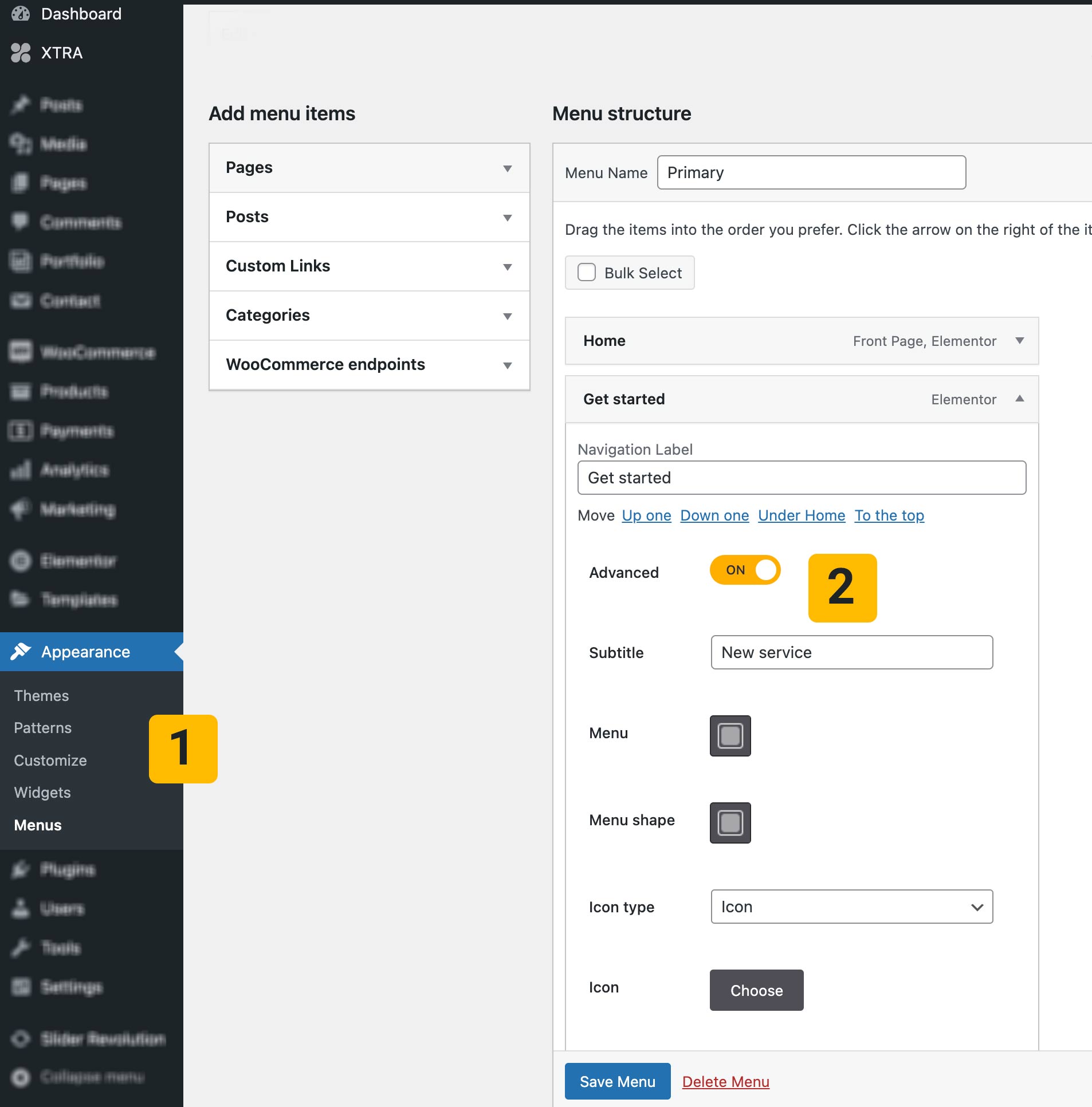
Enable Subtitle For Menu Items

Adding a subtitle or description to menu items on a website can enhance user experience in several ways:
- Clarification of Menu Items
- Enhanced User Experience
- SEO Benefits
- Increased Engagement
- Accessibility and Usability
- Brand Voice and Personality
The steps for activating the menu subtitle in Xtra WordPress Theme are fully explained below:
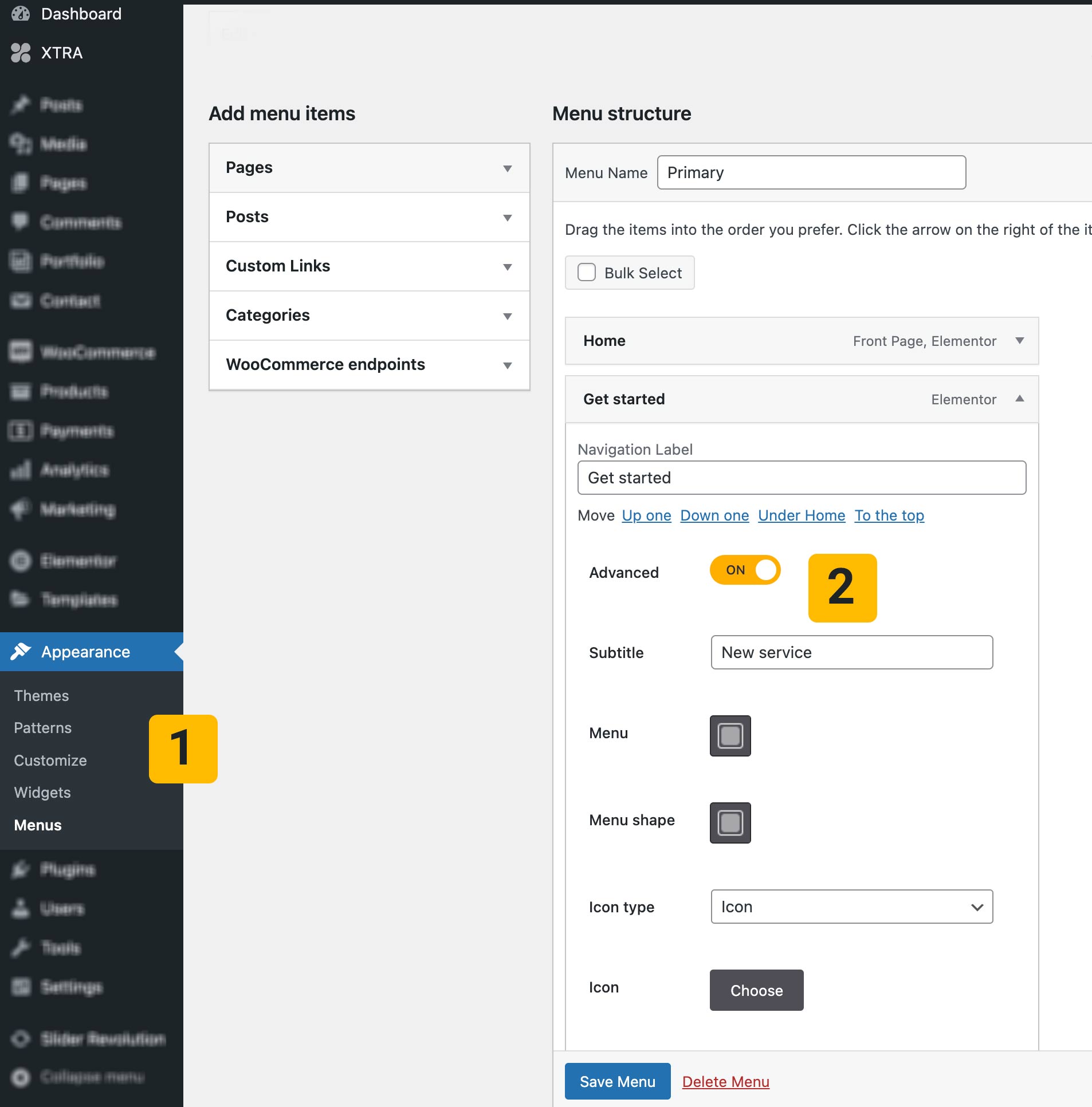
- Go to Dashboard > Appearance > Menus > Choose Your Menu > Choose an Item of Menu
- Turn on Advanced button and write a subtitle in Subtitle field
- Click on save menu